Als ich 2009 WPBeginner startete, verbrachte ich unzählige Stunden damit, WordPress-Tools kennenzulernen, die kleinen Unternehmen helfen konnten, mit den Großen zu konkurrieren. So entdeckte ich Thrive Themes zum ersten Mal, und ich habe beobachtet, wie sie sich von einem einfachen Plugin zu einem Kraftpaket für WordPress-Lösungen entwickelten.
Die Tatsache, dass Thrive Themes ein komplettes Toolkit mit 8 konversionsorientierten Tools anbietet, hat mich schon immer beeindruckt. Ich spreche von benutzerdefinierten Seitenerstellern, A/B-Tests, Automatisierung, Kommentarverbesserungen und vielem mehr.
Während die meisten WordPress-Themes Ihre Website nur hübsch aussehen lassen, hilft Ihnen Thrive tatsächlich dabei, Besucher in Kunden zu verwandeln, indem es eine All-in-One-Wachstumslösung anbietet.
In dieser detaillierten Thrive Themes-Bewertung teile ich meine echten Erfahrungen mit dieser Plugin-Suite – was funktioniert und was auch nicht funktioniert, damit Sie die richtige Entscheidung für Ihre Website treffen können.
Ist Thrive Themes also die All-in-One-Wachstums-Suite, nach der Sie gesucht haben? Finden wir es in diesem detaillierten Thrive Themes Test heraus.

Thrive Themes Testbericht: Warum ich mich dafür entschieden habe? (& Was Sie wissen müssen)
Ich habe mich schon immer leidenschaftlich dafür eingesetzt, unseren Lesern beim Aufbau erfolgreicher WordPress-Websites zu helfen. Aber ich weiß, dass es nicht ausreicht, nur *irgendeine* Website zu erstellen – Sie möchten ein florierendes Unternehmen aufbauen, das echtes Wachstum und Umsatz generiert.
Deshalb freue ich mich, Ihnen Thrive Themes Suite vorzustellen – stellen Sie es sich als Ihr All-in-One-Wachstumstool für WordPress vor.
Und das ist noch nicht alles: Mit der Thrive Themes Suite erhalten Sie Zugriff auf neun (ja, NEUN!) auf Konversionen ausgerichtete WordPress-Plugins und -Tools.
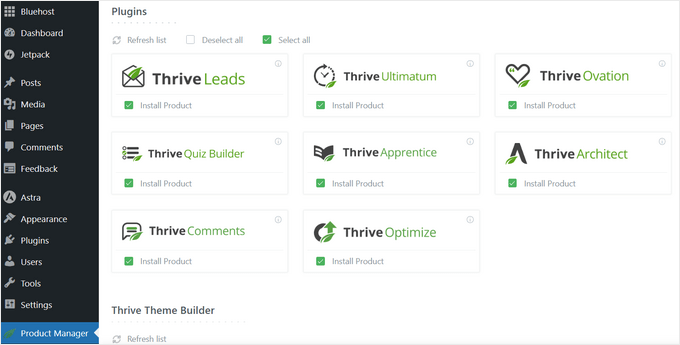
Mit diesem All-in-One-Toolkit können Sie alles tun, von der Erstellung eines benutzerdefinierten WordPress-Themes bis hin zum Verkauf von Kursen, dem Entwerfen von hochkonvertierenden Landing Pages, dem Starten einer Mitgliedschaftsseite – Sie nennen es, es ist dabei.
Und das Beste daran? Sie müssen nicht jedes Plugin einzeln kaufen. Mit der Thrive Themes Suite erhalten Sie Zugriff auf jedes einzelne Produkt zu einem ermäßigten Preis.
Thrive Themes Test: Meine persönliche Erfahrung
Es gibt unzählige WordPress-Plugins auf dem Markt, aber sie funktionieren nicht immer gut zusammen. Abstürze, Fehler, Inkompatibilitäten – das ist eine Kopfschmerz, vertrauen Sie mir. Sie verbringen am Ende mehr Zeit mit der Fehlerbehebung als mit dem eigentlichen Aufbau Ihres Unternehmens.
Ich habe von unzähligen Lesern gehört, die des Plugin-Roulettes überdrüssig sind, bei dem jedes Update ihre Website beschädigen könnte. Sie wünschen sich eine Lösung, die einfach funktioniert, ohne all den Aufwand und Stress.
Deshalb war ich so begeistert, als ich Thrive Themes 2023 unter die Marke Awesome Motive brachte. Als jemand, der sich leidenschaftlich dafür einsetzt, Unternehmern zu helfen, online erfolgreich zu sein, wusste ich, dass Thrive Themes das Potenzial hatte, die Art und Weise, wie Menschen ihre WordPress-Websites erstellen, zu revolutionieren.
Nun zur brennenden Frage: „Ist Thrive Themes das richtige All-in-One-Toolkit für mich?“ Genau dabei möchte ich Ihnen helfen. In dieser Thrive Themes-Bewertung werde ich tief eintauchen und sehen, ob es sein Versprechen wirklich hält.
Beginnen wir mit dieser Thrive Themes-Bewertung.
1. Thrive Architect
Während die integrierten Blöcke und das Full-Site-Editing von WordPress in Ordnung sind, möchten Sie etwas Leistungsstarkes, etwas, das Ihnen die vollständige Kontrolle gibt, richtig? Sie möchten Seiten erstellen, die konvertieren.
Thrive Architect ist eines der besten WordPress-Seitenerstellungs-Plugins. Es enthält über 200 professionell gestaltete Vorlagen für benutzerdefinierte Homepages, Verkaufsseiten, Webinar-Seiten, Lead-Generierungsseiten – was auch immer Sie brauchen!
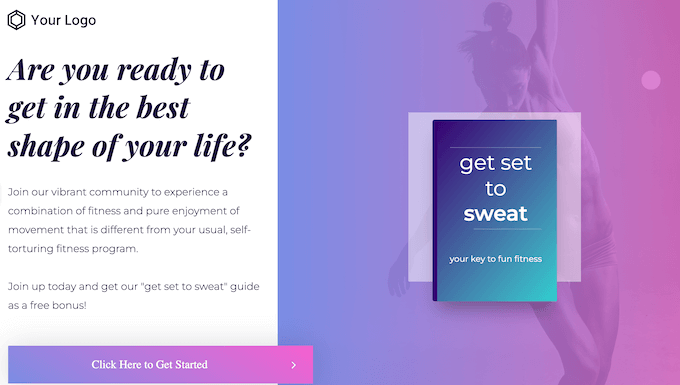
Und das Beste daran? Sie können alles mit dem Drag-and-Drop-Editor anpassen.
Um Ihnen zu helfen, schnell schöne Seitenlayouts zu erstellen, bietet Thrive Architect vorgefertigte Elemente, die Sie einfach auf die Seite ziehen können.
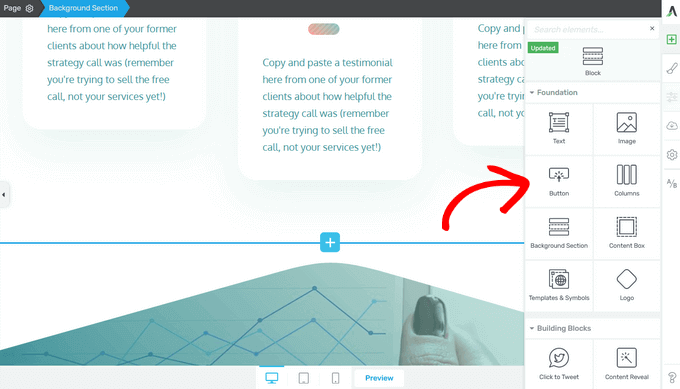
Um ein Element zu ändern, klicken Sie einfach darauf, um es auszuwählen, und verwenden Sie dann die Einstellungen im linken Menü.
Möchten Sie eine Überschrift ändern? Klicken, tippen, fertig.
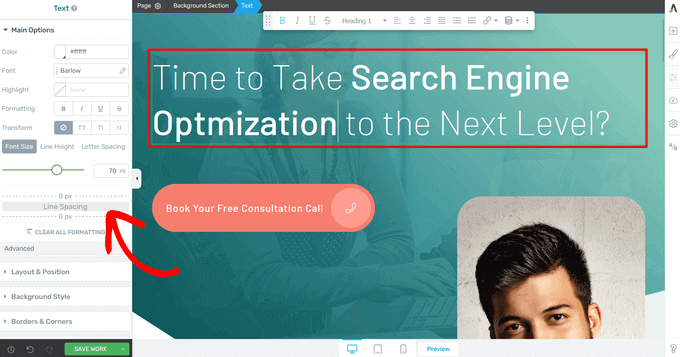
Out of the box, Thrive Architect comes with 700 benutzerdefinierten Schriftarten, auf die Sie direkt im Thrive-Editor zugreifen können.
Möchten Sie noch mehr? Thrive Architect integriert sich in das kostenlose Custom Fonts-Plugin. Dies ermöglicht es Ihnen, neue Schriftarten als .otf-, .ttf-, .woff- oder .woff2-Dateien in WordPress hochzuladen und sie dann direkt im Thrive-Editor zu verwenden. Einfach.
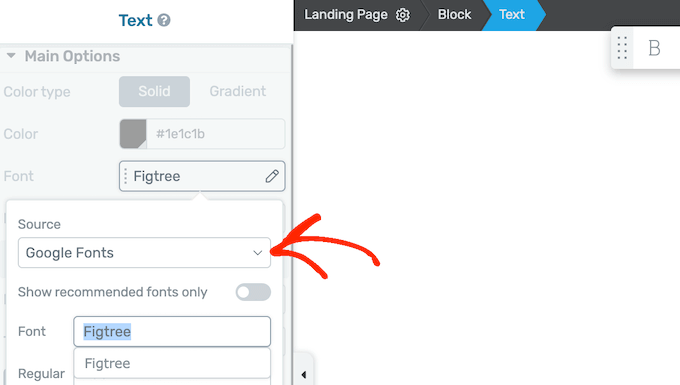
Nun sprechen wir über Mobilgeräte. Laut unseren Internetnutzungsstatistiken macht der mobile Internetverkehr fast 55 % des gesamten Webverkehrs aus.
Thrive Architect versteht das. Es verfügt über integrierte Vorschauen für Tablets und Telefone, sodass Sie sehen können, wie Ihre Designs auf jedem Gerät aussehen.
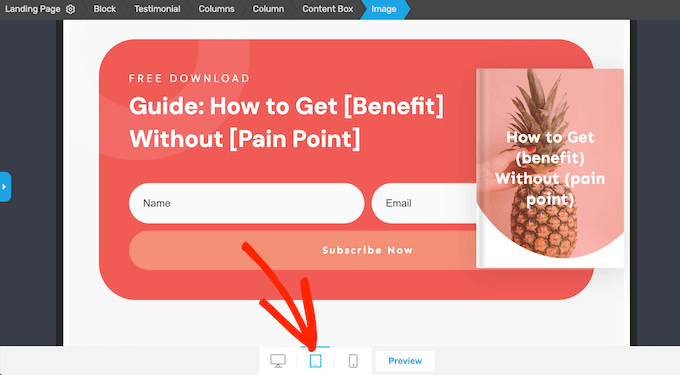
Sie können Inhalte auch basierend auf dem Gerät des Benutzers ausblenden und anzeigen, indem Sie die Einstellungen im linken Menü verwenden.
Sie können diese Funktion sogar verwenden, um völlig einzigartige Layouts für Smartphones, Tablets und Desktop-Computer zu erstellen.
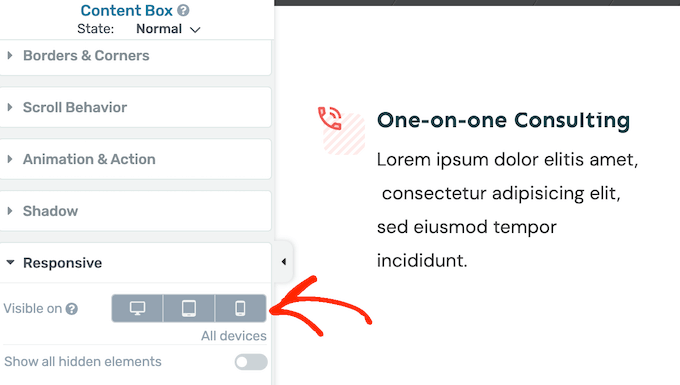
Ebenso können Sie je nach Gerät des Benutzers unterschiedliche Scroll-Effekte verwenden.
Auf diese Weise können Sie einzigartige Scroll-Effekte für Desktop-Benutzer erstellen, ohne mobile Benutzer zu stören, die möglicherweise Schwierigkeiten haben, Seiten mit Sticky- oder Parallax-Scrolling zu navigieren.
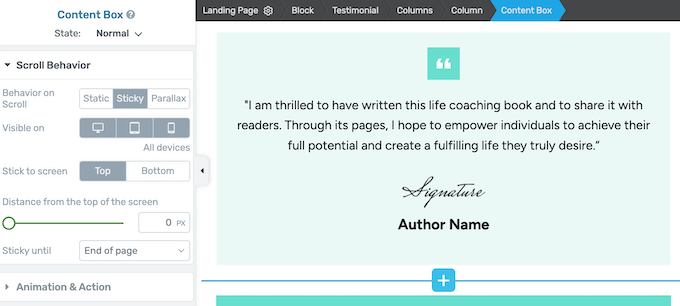
Mit Thrive Architect können Sie Hover-Effekte und Animationen zu einzelnen Elementen oder sogar ganzen Inhaltsboxen hinzufügen.
Dies ist eine großartige Möglichkeit, die interessantesten Inhalte einer Seite hervorzuheben. Es macht Ihre Seiten ansprechender, hält die Leute länger auf Ihrer Website und reduziert die all-wichtige Absprungrate.
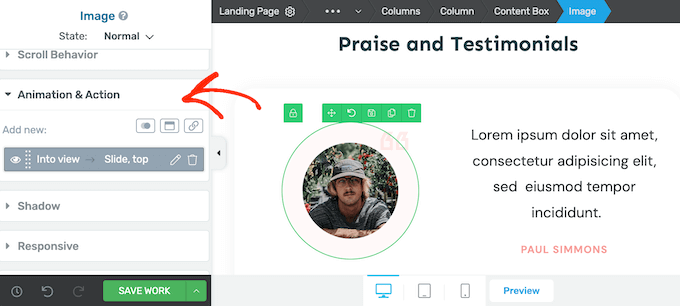
Viele Website-Besitzer verwenden Landing Pages, um Leads zu generieren.
Mit diesem Gedanken integriert sich Thrive Architect nahtlos in alle besten E-Mail-Marketingdienste wie ActiveCampaign und Constant Contact.
Und sie haben ein fertiges Lead-Generierungs-Element. Ziehen Sie es per Drag & Drop, wählen Sie ein Formular aus der Thrive-Bibliothek aus, und Sie sind bereit, Leads zu sammeln. So einfach ist das.
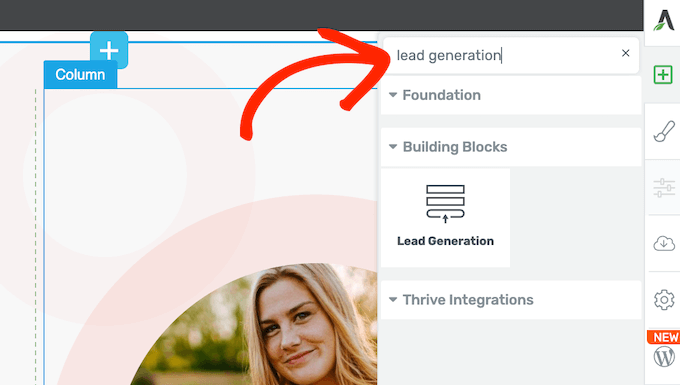
Meine ehrliche Meinung/Rezension: Eines der Dinge, die ich an Thrive Architect liebe, ist seine Benutzerfreundlichkeit. Die vorgefertigten Vorlagen, Anpassungsoptionen und responsiven Designfunktionen machen es unglaublich einfach, professionell aussehende Seiten zu erstellen, ohne spezielle technische Kenntnisse zu benötigen.
Das ist genau das, was wir bei WPBeginner lieben – ein Tool, das es unserem Team ermöglicht, sich auf die Erstellung großartiger Inhalte zu konzentrieren, anstatt sich in technischen Details zu verlieren.
2. Thrive Optimize
Sie haben also Ihre schönen Seiten mit Thrive Architect erstellt, aber woher wissen Sie, was wirklich funktioniert? Hier kommt Thrive Optimize ins Spiel.
Thrive Optimize ist ein leistungsstarkes Add-on, mit dem Sie alle Ihre Thrive Architect-Seiten per A/B-Test testen können. Kein Herumfummeln mehr mit Tracking-Skripten oder dem Hinzufügen von benutzerdefiniertem Code. Sie können Tests direkt im Architect-Editor erstellen. Ernsthaft, es ist so einfach.
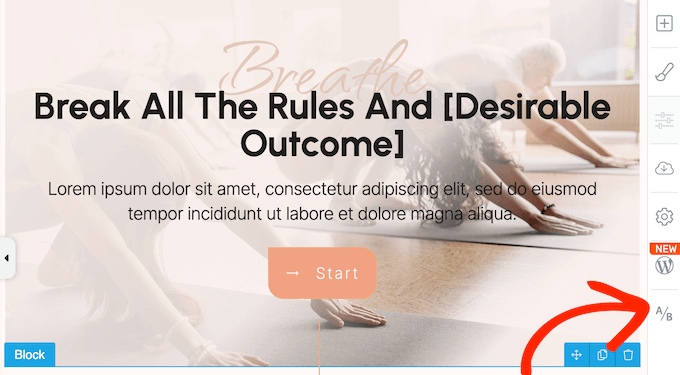
Möchten Sie sehen, ob eine andere Überschrift besser konvertiert? Oder vielleicht eine andere Schaltflächenfarbe?
Mit Thrive Optimize können Sie mit einem Klick Seitenvarianten erstellen.
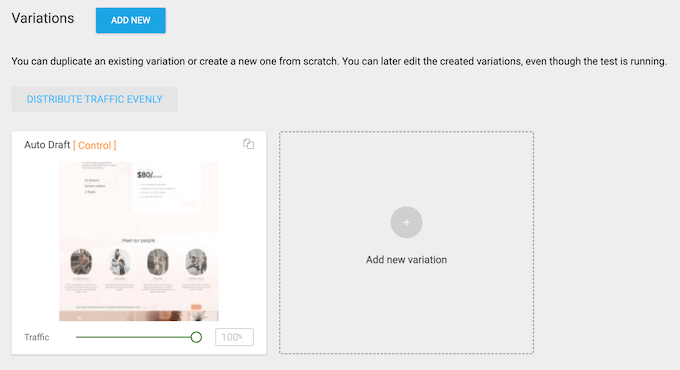
Sie können dann das Layout, das Design, den Inhalt und mehr der Variation mit den Thrive Architect-Tools anpassen, mit denen Sie bereits vertraut sind.
Und hier kommt die Magie: die Einrichtung des A/B-Tests. Sie können Ihre Conversion-Ziele wählen. Möchten Sie mehr Verkäufe generieren? Traffic auf eine bestimmte WooCommerce-Produktseite leiten? Kein Problem. Thrive Optimize ermöglicht es Ihnen, diese Ziele festzulegen.
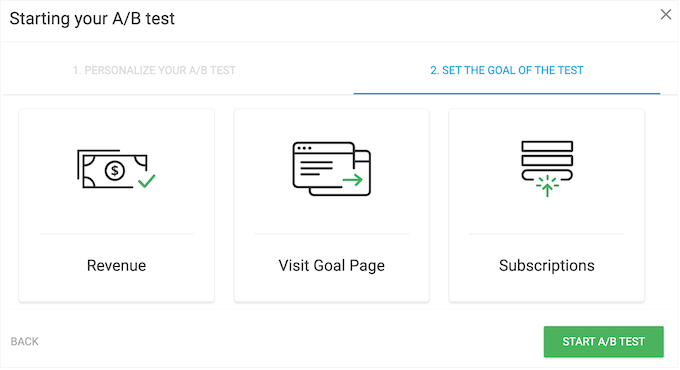
Und hier ist das Beste daran: Es läuft im Grunde auf Autopilot. Während der A/B-Split-Test fortschreitet, überwacht Thrive automatisch die Ergebnisse und eliminiert leistungsschwache Varianten, sobald genügend Daten vorhanden sind.
Noch besser: Thrive Optimize kann die Gewinner-Variante anhand Ihrer Kriterien identifizieren. Anschließend leitet es automatisch den gesamten zukünftigen Traffic an die Gewinner-Variante weiter.
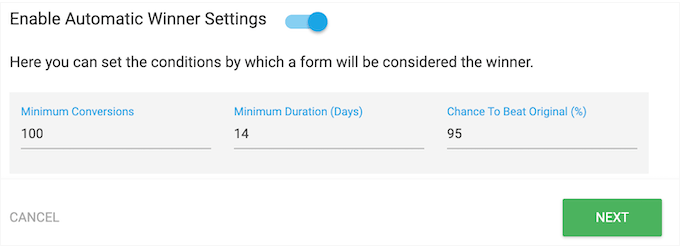
Selbst wenn Thrive automatisch einen Gewinner auswählt, ist es immer noch eine gute Idee, die Ergebnisse Ihrer A/B-Tests zu analysieren. Oft können Sie so erkennen, was auf Ihrer Website gut funktioniert und was nicht. Sie können diese Erkenntnisse dann nutzen, um zukünftige Seitendesigns zu verbessern.
Und das Beste daran: Thrive Optimize zeigt Ihnen alle wichtigen Daten – Conversions, Conversion-Raten, alles – direkt in Ihrem WordPress-Dashboard. Sie müssen nicht zu einer anderen Analyse-Lösung wechseln. Alles, was Sie brauchen, ist direkt da.
Meine ehrlichen Gedanken/Rezension: Als jemand, der sich leidenschaftlich dafür einsetzt, Unternehmern zum Online-Erfolg zu verhelfen, habe ich schon immer die Bedeutung datengesteuerter Entscheidungen betont. Aber seien wir ehrlich – großartige Daten zu haben, ist nur die halbe Miete. Sie müssen wissen, was Sie damit anfangen sollen.
Hier kommt Thrive Optimize ins Spiel. Dieses leistungsstarke Tool liefert Ihnen nicht nur die Ergebnisse Ihrer A/B-Tests; es handelt tatsächlich danach, sodass Sie sofort spürbare Verbesserungen der Leistung Ihrer Website sehen können. Und genau das liebe ich daran – es nimmt das Rätselraten aus der Optimierung und gibt Ihnen einen klaren Weg nach vorne.
3. Thrive Theme Builder
Sie möchten eine Website, die nicht nur gut aussieht, sondern auch Leistung bringt, richtig? Das gesagt, keine Thrive Themes-Bewertung wäre vollständig, ohne sich Thrive Theme Builder anzusehen. Dies ist Thrives benutzerdefinierter WordPress-Theme-Builder, der auf Konversionen ausgelegt ist.
Thrive Theme Builder ermöglicht es Ihnen, Ihre Theme-Vorlagen visuell mit Drag-and-Drop-Einfachheit zu bearbeiten. Ich spreche von benutzerdefinierten 404-Seiten, Kopf- und Fußzeilen, Blogbeitragsvorlagen, Seitenleisten, Suchseiten – alles, ohne eine einzige Codezeile anfassen zu müssen.
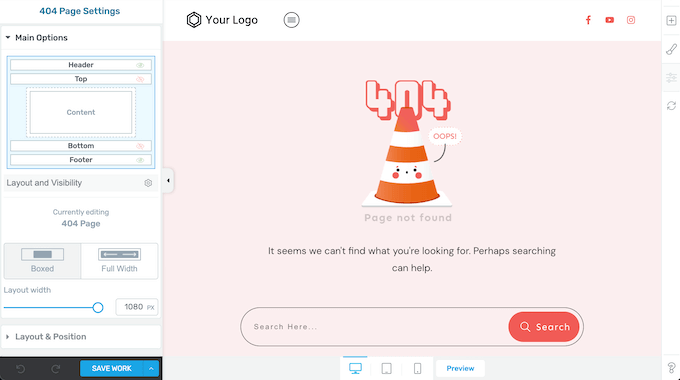
Thrive Theme Builder wird mit einem benutzerfreundlichen Einrichtungsassistenten geliefert, der verspricht, Ihre erste Website in weniger als 15 Minuten online zu bringen. Ernsthaft! So einfach ist das.
Um die Dinge noch einfacher zu machen, bietet es 6 begleitende WordPress-Themes.
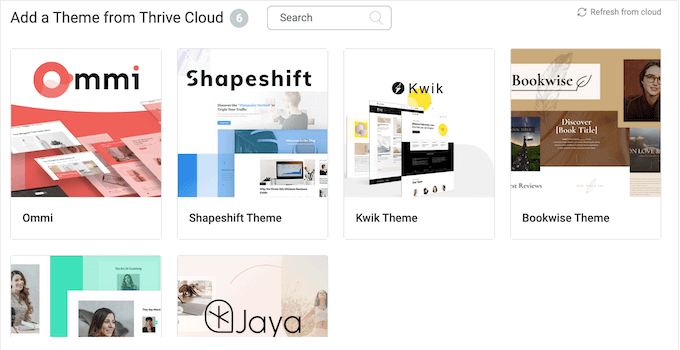
Diese Themes sind sorgfältig gestaltet, um verschiedene Branchen und Ziele abzudecken.
Zum Beispiel ist Bookwise für Indie-Autoren konzipiert, die ihre persönliche Marke ausbauen möchten, während Jaya ein Yoga-inspiriertes Theme ist.
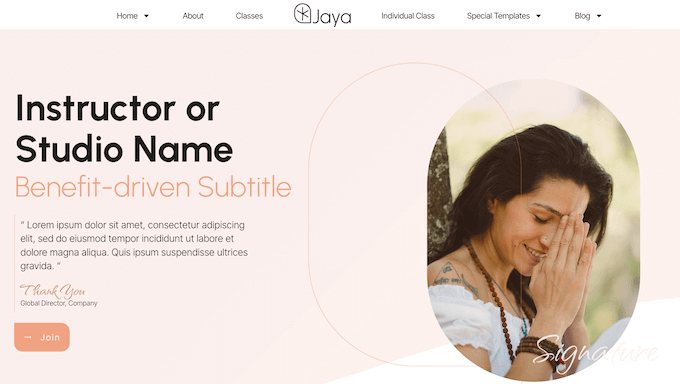
All diese Themes werden mit vorgefertigten Seiten- und Landingpage-Vorlagen sowie Seitenblöcken geliefert.
Diese Blöcke sind wie vordefinierte Abschnitte, die Sie einfach in Ihre Thrive-Designs einfügen können. Ein Klick, und zack! Sie haben einen professionell gestalteten Abschnitt, der sofort einsatzbereit ist.
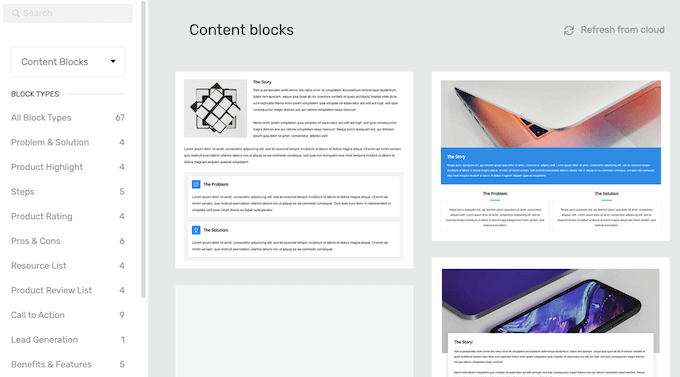
Hier kommt die wahre Stärke ins Spiel: globale Einstellungen. Thrive Theme Builder bietet Ihnen eine zentrale Anlaufstelle, in der Sie Ihre Farben, Schriftarten, Logos und mehr verwalten können.
Ändern Sie es einmal, und es aktualisiert Ihre gesamte WordPress-Website.
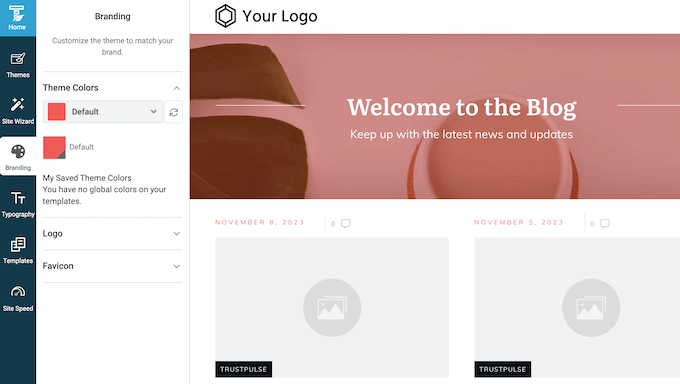
Und natürlich ist alles mobilfreundlich. Sie wissen, wie wichtig das ist. Ihre Website wird auf jedem Gerät fantastisch aussehen, sofort einsatzbereit.
Wie benutze ich es (und meine ehrliche Bewertung)?: Bei WPBeginner ist es unsere Mission, benutzerfreundliche Tools zu finden, die unserem Publikum helfen, professionelle Websites ohne Programmierung zu erstellen. Deshalb bin ich immer begeistert, Tools zu entdecken, die dieses Versprechen wirklich halten. Und lassen Sie mich Ihnen sagen, Thrive Theme Builder ist das perfekte Beispiel dafür!
Das Designen eigener WordPress-Themes und Layouts war früher kompliziert. Aber Thrive Themes Builder macht es einfach, einzigartige und beeindruckende Layouts zu erstellen – ganz ohne Programmierung! Ich spreche nicht nur von einfachen Anpassungen; Sie können ausgefeilte Designs auf professionellem Niveau erstellen, die normalerweise eine MENGE komplizierter Programmierung erfordern würden.
Ernsthaft, es wird nicht einfacher und ehrlich gesagt, es wird nicht besser.
4. Thrive Leads
Thrive Leads ist ein Drag-and-Drop-Builder, der alle Arten von Lead-Generierungsformularen für WordPress erstellen kann.
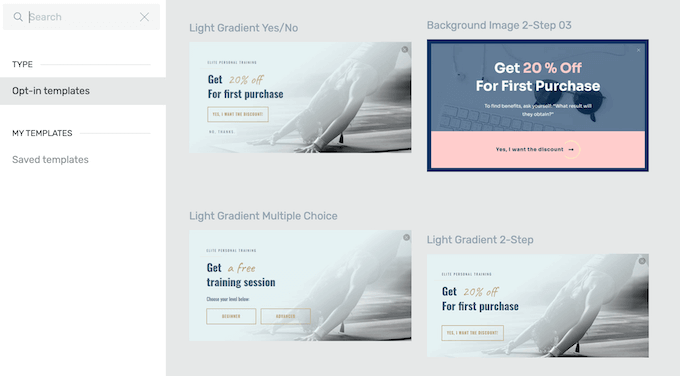
Um Ihnen dabei zu helfen, Leads zu erfassen und Ihre E-Mail-Liste ganz einfach zu vergrößern, bietet Thrive Leads eine riesige Auswahl an sofort einsatzbereiten Formularvorlagen.
Und wir sprechen hier nicht nur von einfachen Formularen. Wir sprechen von Lightbox-Popups, Inline-Formularen, 2-stufigen Opt-ins, Slide-in-Formularen, Content Lock, Scroll-Matten – alles ist da!
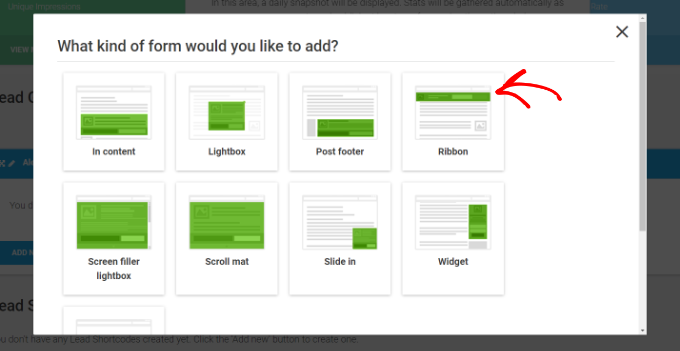
Und Sie haben die vollständige Kontrolle darüber, wann diese Opt-ins erscheinen. Trigger-Optionen wie Exit Intent, Verweildauer auf der Seite, Scrolltiefe und Klicks? Sie sind alle da.
Sie können Besucher sogar mit personalisierten Formularen ansprechen, basierend auf Faktoren wie dem Beitragstyp, Kategorien und Tags und mehr.
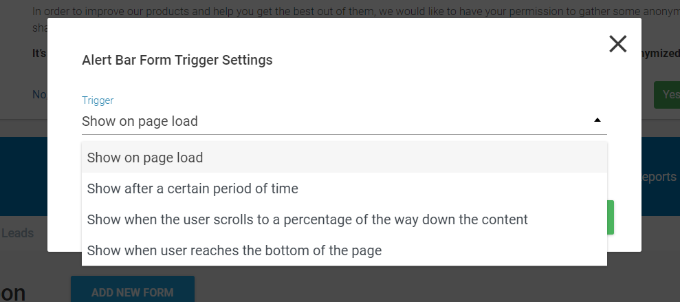
Zeigen Sie das richtige Angebot der richtigen Person zur richtigen Zeit. Das ist der Schlüssel.
Aber hier ist der clevere Teil: Thrive Leads lässt Sie Popups ausblenden oder Ihren bestehenden Abonnenten unterschiedliche Angebote anzeigen. Sie gewinnen nicht nur neue Leads, sondern pflegen auch die, die Sie bereits haben, und bringen sie weiter in den Verkaufstrichter.
Sie können auch A/B-Split-Tests einrichten, damit Sie sicher sein können, dass Sie die beste Variante jeder Opt-in-Formular verwenden. Testen Sie verschiedene Varianten und lassen Sie Thrive Leads Ihnen sagen, welche die Gewinnerin ist.
Alles, was Sie in Thrive Leads erstellen, ist vollständig mobilfreundlich und sieht auf jedem Gerät gut aus. Aber sie gehen noch einen Schritt weiter. Sie können unterschiedliche Inhalte basierend auf dem Gerät des Besuchers anzeigen. Vollbild-Opt-in auf dem Desktop, mobiloptimierte Alert Bar auf Smartphones und Tablets? Kein Problem.
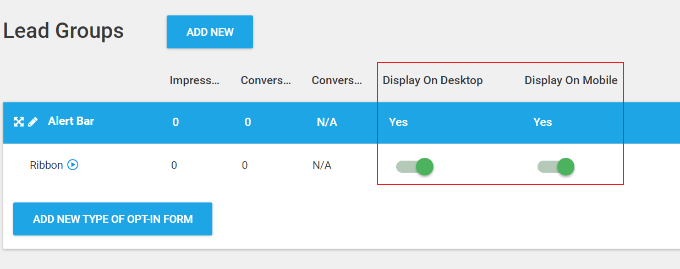
Und sobald Sie diese Opt-ins zu Ihrem WordPress-Blog hinzugefügt haben, müssen Sie deren Leistung verfolgen. Thrive Leads verfügt über integrierte Analysen, sodass Sie sehen können, welche Opt-in-Formulare am besten funktionieren und woher Ihre Leads stammen. Es dreht sich alles um datengesteuerte Entscheidungen.
Meine ehrlichen Gedanken/Bewertung: Wenn ich all Ihre Kommentare und Nachrichten lese, wird eines klar: Sie haben es satt, Lösungen zur Lead-Generierung zusammenzuflicken, die nicht ganz das liefern, was sie versprechen. Sie wollen etwas, das einfach zu bedienen, leistungsstark ist und die Komplexität durchschneidet.
Thrive Leads wurde entwickelt, um genau die Probleme zu lösen, die Sie mir geschildert haben! Sie wünschen sich vorgefertigte Vorlagen für die schnelle und einfache Erstellung von Formularen? Thrive Leads liefert. Sie benötigen anpassbare Designoptionen, die zu Ihrer Marke passen? Es hat Sie abgedeckt.
Vereinfacht ausgedrückt: Sie möchten ein Lead-Generierungs-Tool, das einfach zu bedienen, leistungsstark und unkompliziert ist. Nach dem Testen von Thrive Themes und unter Berücksichtigung Ihres direkten Feedbacks sticht Thrive Leads als starke Lösung hervor.
5. Thrive Quiz
Quizze machen nicht nur Spaß, sie können auch leistungsstarke Werkzeuge zur Lead-Generierung und Kundenbindung sein.
Thrive Quiz Builder ist ein beliebtes Plugin, mit dem Sie erweiterte, dynamische Quizze mit einem einfachen Drag-and-Drop-Editor erstellen können. Es wird mit 6 verschiedenen Quizstilen und 5 verschiedenen Quiztypen geliefert, sodass Sie alle Arten von Online-Bewertungen, Umfragen und mehr erstellen können.
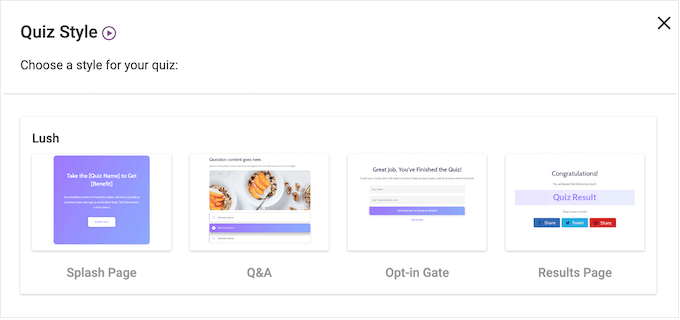
Das Erstellen eines Quiz ist so einfach wie das Klicken auf eine Schaltfläche, die Auswahl eines Fragetypen und das Hinzufügen Ihrer Fragen und Antworten.
Dann verknüpfen Sie diese Fragen, um Ihren Quiz-Flow zu erstellen. Kinderleicht.
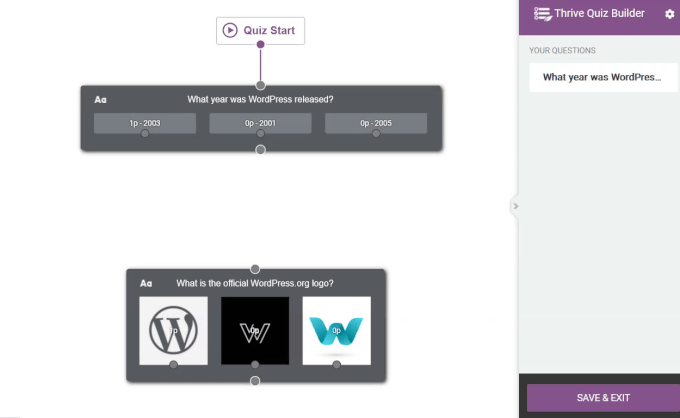
Aber lassen Sie sich von der Einfachheit nicht täuschen. Thrive Quiz Builder ist vollgepackt mit leistungsstarken Funktionen.
Möchten Sie eine E-Mail-Liste aufbauen? Fügen Sie mit wenigen Klicks ein Opt-in-Gate zu jedem Quiz hinzu.
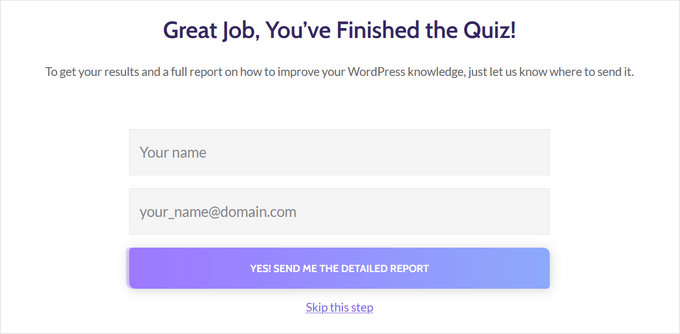
Diese Opt-ins bitten den Teilnehmer, ihre E-Mail-Adresse einzugeben, bevor die Ergebnisse angezeigt werden. Es ist also eine einfache Möglichkeit, Kontaktinformationen zu sammeln.
Und hier wird es richtig interessant: verzweigte Quizze. Sie können verschiedene Fragen basierend auf vorherigen Antworten anzeigen lassen, wodurch Ihre Quizze super personalisiert werden. Auf diese Weise können Sie es vermeiden, irrelevante oder unnötige Fragen zu stellen, und stattdessen sehr detaillierte und spezifische Informationen von den Teilnehmern sammeln.
Das Erstellen eines fortgeschrittenen verzweigten Quiz ist so einfach wie das Verknüpfen jeder Antwort mit einer anderen Folgefrage im Thrive-Editor.
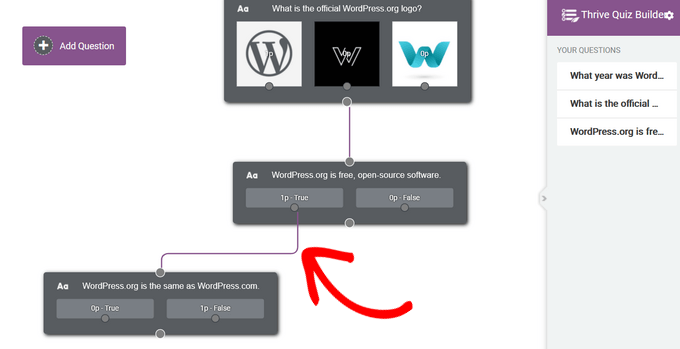
Dynamische Inhalte sind ein weiterer Game-Changer. Thrive Quiz Builder unterstützt vollständig dynamische Inhalte, sodass Sie personalisierte Ergebnisberichte anzeigen können. Sie können Teilnehmer sogar zu verschiedenen E-Mail-Listen hinzufügen, je nachdem, wie sie Ihre Fragen beantwortet haben.
Dies ermöglicht es Ihnen, segmentierte E-Mail-Listen zu erstellen, damit Sie gezielte Follow-up-E-Mails senden können. Eine weitere Option ist das Hinzufügen verschiedener Tags zu jeder Antwort.
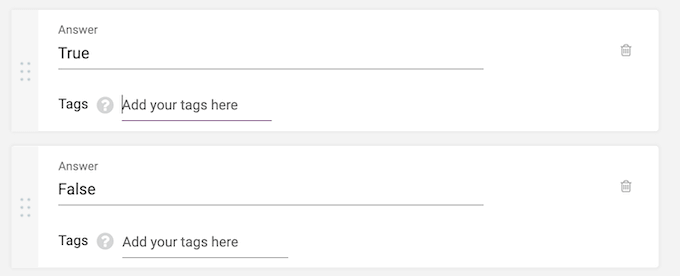
Wenn Sie einen E-Mail-Dienstanbieter verwenden, der Tags unterstützt, fügt Thrive diese Tags automatisch zu Ihren E-Mail-Listen hinzu.
Sie können dann Folge-E-Mails basierend auf dem Tag des Abonnenten senden. Denken Sie darüber nach: Jemand wählt in Ihrer Kundenfeedback-Umfrage „Unzufrieden“? Sie können ihm automatisch einen kostenlosen Geschenkgutschein senden. Das ist starke Personalisierung!
Kleine Änderungen am Inhalt und Design können große Auswirkungen auf Engagement, Quiz-Abschlussraten und andere wichtige Metriken haben. Die gute Nachricht ist, dass Thrive Quiz Builder A/B-Tests für alle Ihre Online-Quizze durchführen kann.
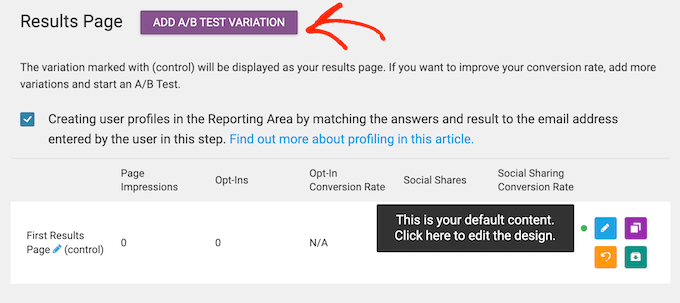
Es gibt sogar eine Option für automatische Gewindereinstellungen, die den Gewinner identifiziert und dann automatisch den gesamten zukünftigen Traffic an diese Variante weiterleitet.
Aber vergessen Sie nicht, Ihre Ergebnisse zu verfolgen! Benutzerengagement, Abschlussraten, Abbrüche, Konversionen – Sie müssen wissen, was passiert.
Um Ihnen zu helfen, bietet Thrive Quiz Builder eine Reihe von integrierten Berichten und Analysen, auf die Sie direkt im WordPress-Dashboard zugreifen können.
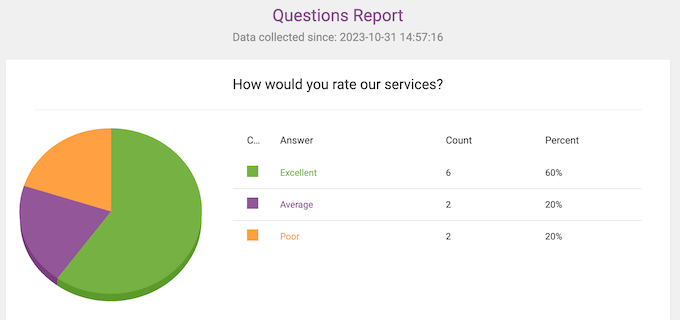
Mit dem Flow-Bericht können Sie sogar den genauen Punkt sehen, an dem Besucher Ihr Quiz verlassen haben.
Dies ermöglicht es Ihnen, die Bereiche, auf die Sie sich konzentrieren müssen, genau zu bestimmen. Das ist Gold wert!
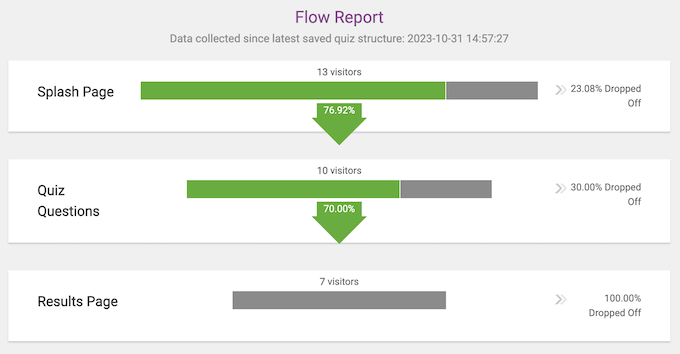
Wie benutze ich es (und meine ehrliche Bewertung)?: Ich hatte die Gelegenheit, Thrive Quiz auszuprobieren, und ich bin begeistert. Von Anfang an war ich beeindruckt, wie einfach es ist, ansprechende Quizze zu erstellen, die die Aufmerksamkeit des Benutzers fesseln.
Die Designoptionen sind unglaublich flexibel und ermöglichen es mir, meine Quizze perfekt an unsere Marke anzupassen. Und vergessen wir nicht die vorgefertigten Vorlagen – sie sind perfekt, um schnell und einfach loszulegen.
Ich kann sehen, dass Thrive Quiz ein wertvolles Werkzeug für jeden sein kann, der das Engagement auf seiner Website steigern möchte.
6. Thrive Apprentice
Thrive Apprentice ist ein beliebter All-in-One-Mitgliedschafts- und Online-Kurs-Builder. Es bietet alles, was Sie zum Erstellen digitaler Schulungen benötigen, einschließlich mehr als 55 fertiger Vorlagen, damit Sie schnell professionell aussehende Kurse erstellen können.
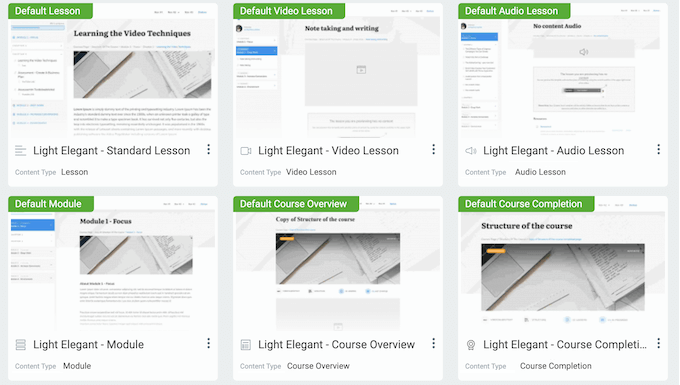
Und Sie können jeden einzelnen Teil – Schulübersichtsseiten, Lektionen, alles – mit ihrem Drag-and-Drop-Builder anpassen.
Thrive Apprentice verfügt sogar über einen Schnellstart-Assistenten und eine intelligente Farbtechnologie, die Sie durch den Prozess führen. Sie werden im Handumdrehen ein benutzerdefiniertes Design eingerichtet haben.
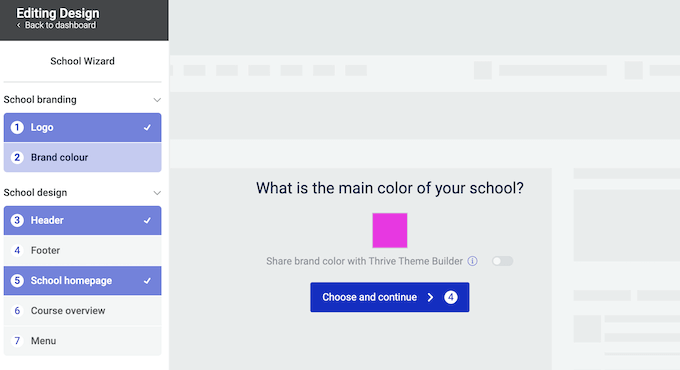
Nun zum Inhalt. Multimedia ist der Schlüssel, um Lernende in Ihrem Online-Klassenzimmer zu fesseln, richtig? Thrive Apprentice ermöglicht es Ihnen, Text-, Video- und Audiounterricht zu erstellen.
Wenn Sie Audio verwenden möchten, können Sie SoundCloud-Clips einbetten oder eine benutzerdefinierte URL eingeben.
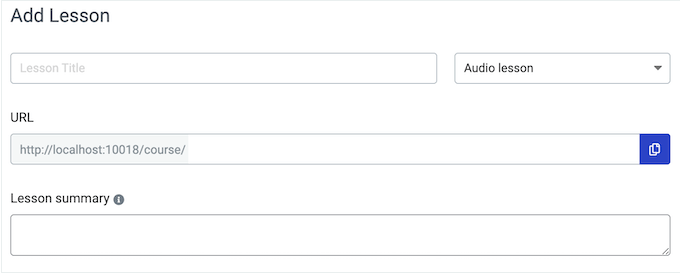
Wenn Sie eine Videolektion erstellen, können Sie jedes YouTube, Vimeo, Bunny.net Stream oder Wistia Video zu Ihrem Kurs hinzufügen, indem Sie einfach dessen URL eingeben.
Und wenn Sie eine andere Video-Hosting-Seite verwenden, können Sie benutzerdefinierte Einbettungscodes verwenden.
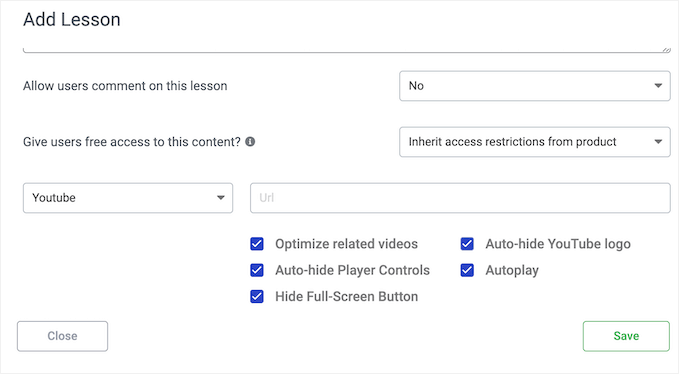
Und es geht nicht nur um Lektionen. Sie können eine unbegrenzte Anzahl von Bonusressourcen hinzufügen, wie z. B. PDF-Dateien oder Beispielprüfungsbögen.
Sie können diese Ressourcen als Dateien, Links zu externen Ressourcen oder sogar als Verweise auf Seiten und Beiträge hinzufügen, die Sie bereits auf Ihrer WordPress-Mitgliederseite veröffentlicht haben.
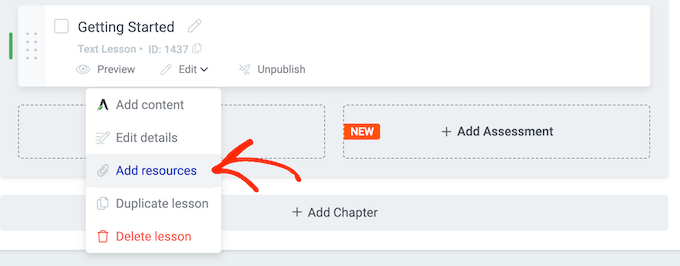
Aber nur Inhalte zu liefern reicht nicht aus. Sie wollen Engagement, richtig? Hier kommen interaktive Bewertungen ins Spiel.
Apprentice lässt sich nahtlos in Thrive Quiz Builder integrieren, sodass Sie mit nur wenigen Klicks Quizze zu Ihren Kursen hinzufügen können.
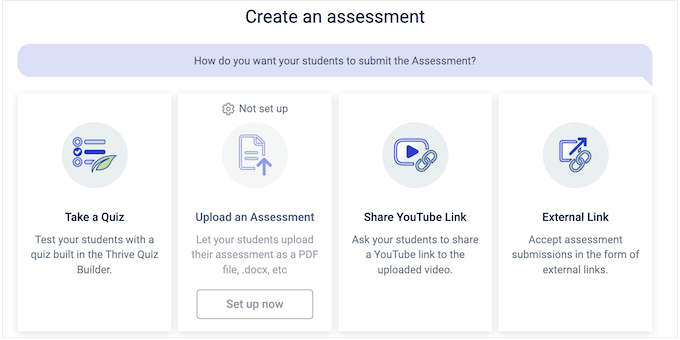
Sie können sogar Bewertungen als Dateien, YouTube-Videos oder externe Links akzeptieren.
Um die Dinge organisiert zu halten, können Sie Ihre Kurse mit Kapiteln und Modulen strukturieren. Selbst lange, komplexe Kurse sind dann leicht zu navigieren.
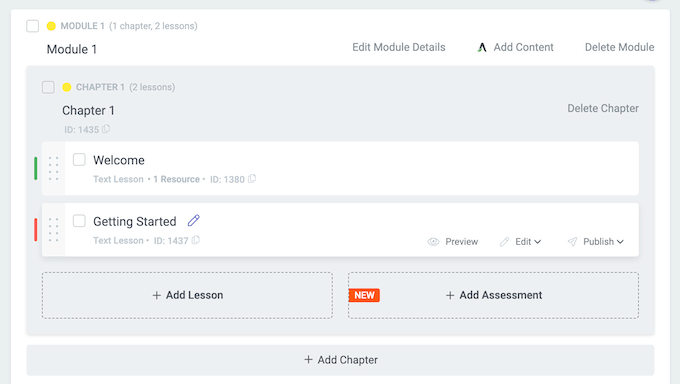
Und wenn Studenten einen Kurs abschließen, möchten Sie sie belohnen, richtig? Dies verbessert das Lernerlebnis und ermutigt sie, sich in Zukunft für weitere Kurse anzumelden.
Thrive Apprentice ermöglicht es Ihnen, eine Seite „Kurs abgeschlossen“ anzuzeigen oder ein Zertifikat auszustellen.
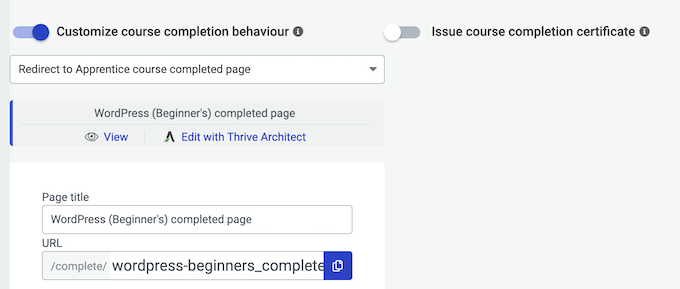
Thrive Quiz Builder erstellt das Zertifikat automatisch, aber Sie können es auch im Drag-and-Drop-Editor anpassen.
Mit einem Klick können Sie auch Seriennummern und QR-Codes hinzufügen, damit Ihre Studenten die Gültigkeit ihrer Zertifikate nachweisen können.
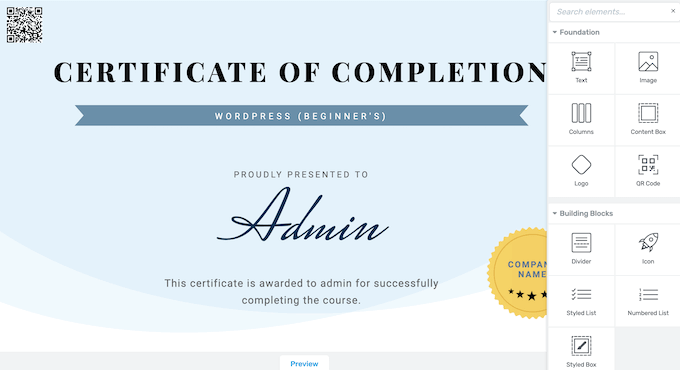
Manchmal möchten Sie Ihre Kurse öffentlich machen. Der Verkauf von Online-Schulungen ist jedoch auch eine großartige Möglichkeit, online Geld zu verdienen.
Wenn Sie Ihr Training verkaufen möchten, kann Thrive Apprentice Zahlungen über Stripe akzeptieren. Es integriert sich auch mit ThriveCart und WooCommerce, oder Sie können einen benutzerdefinierten Zahlungslink zu einer Verkaufsseite oder einem externen Zahlungsdienst hinzufügen.
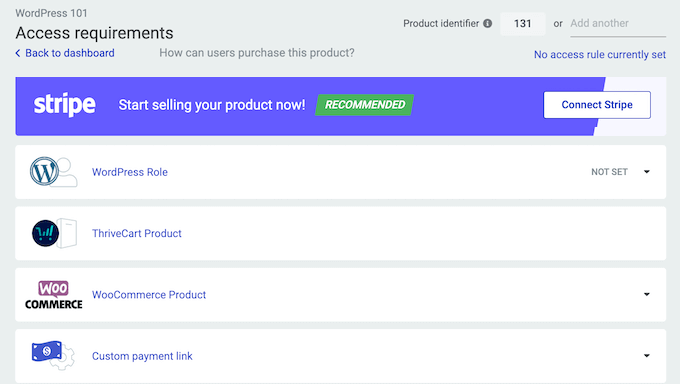
Wenn Sie Inhalte im Laufe der Zeit veröffentlichen möchten, bietet Thrive Apprentice automatische Content-Dripping-Vorlagen.
Diese decken gängige Kampagnen ab, wie z. B. das Freischalten von Inhalten für alle Benutzer in konsistenten Intervallen, das Veröffentlichen von Inhalten an einem bestimmten Wochentag oder die Anforderung, dass Lernende Lektionen in einer bestimmten Reihenfolge absolvieren.
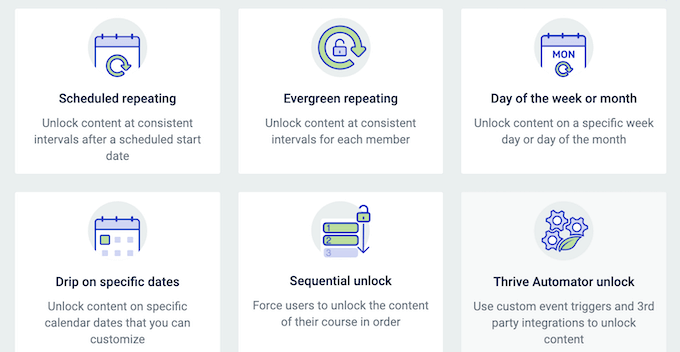
Und die Verwaltung Ihrer Schüler? Das alles wird über ein einziges Dashboard erledigt.
Sie können wichtige Kennzahlen auch mit integrierten Berichten verfolgen.
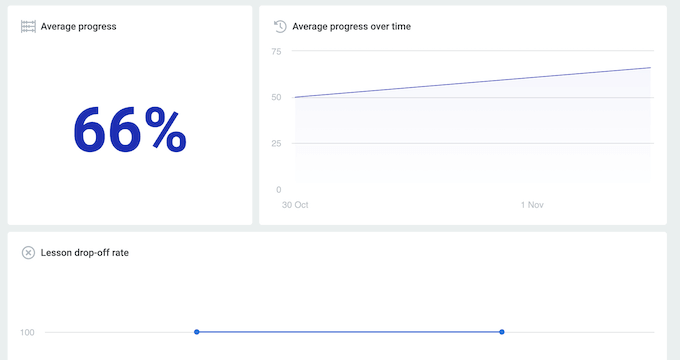
Meine ehrlichen Gedanken / Bewertung: Ich habe mich intensiv mit Thrive Apprentice beschäftigt und die Kontrolle, die Sie erhalten, ist erstklassig. Ich konnte schnell Kurse zusammenstellen, die professionell aussehen und sich auch so anfühlen, ohne Stunden mit dem Design zu verbringen.
Als jemand, der aus erster Hand die Kraft von Online-Kursen für den Aufbau von Unternehmen und die Umsatzsteigerung gesehen hat, freue ich mich zu sehen, wie Thrive Apprentice unseren Lesern helfen kann, ihre Ziele zu erreichen. Egal, ob Sie ein erfahrener Pädagoge sind oder gerade erst anfangen, dieses Tool ist ein Muss für jeden, der hochwertige Online-Kurse erstellen möchte, die Ihr Publikum fesseln und inspirieren.
7. Thrive Ovation
Weiter zum nächsten Plugin in meiner Thrive Themes-Bewertung: Thrive Ovation ist ein All-in-One-Testimonial-Plugin, das Bewertungen mithilfe vorgefertigter Formulare sammeln kann.
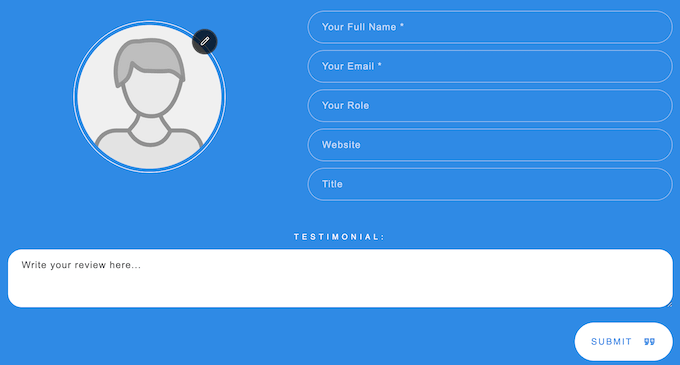
Hier geht es nicht nur darum, Testimonials zu sammeln, sondern sie auch schön auf Ihrer WordPress-Website zu präsentieren.
Thrive Ovation bietet Ihnen vorgefertigte Formulare, die sofort einsatzbereit sind. Passen Sie sie mit dem Thrive-Editor an und fügen Sie sie dann mit einem einfachen Shortcode zu jeder Seite, jedem Beitrag oder jedem Widget-Bereich hinzu.
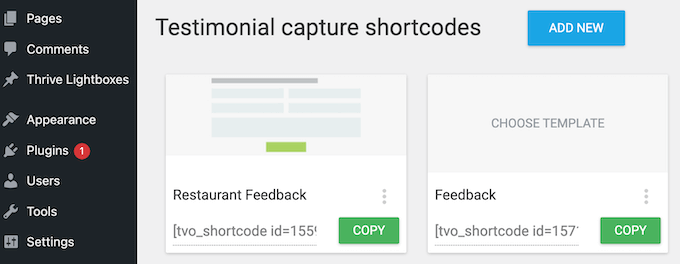
Sie können auch Formulare zu jedem benutzerdefinierten Seitendesign hinzufügen, indem Sie Thrive Architect verwenden.
Aber hier wird es richtig cool: die Integration mit dem Thrive Architect Page Builder Plugin. Öffnen Sie einfach den Thrive Architect Editor, und Sie sehen ein neues Element zum Erfassen von Testimonials.
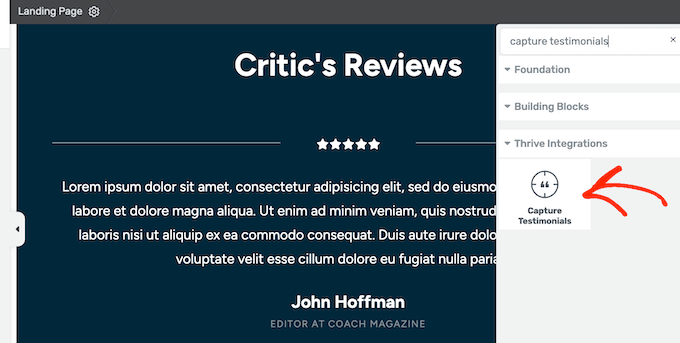
Ziehen Sie dieses Element einfach auf eine beliebige Seite in Thrive Architect, und Sie können mit dem Sammeln von Testimonials auf Ihrer WordPress-Website beginnen.
Im Gegensatz zu einigen anderen WordPress-Testimonial-Plugins macht Thrive Ovation es einfach, Ihre vorhandenen Inhalte in Kundenrezensionen umzuwandeln.
Zunächst können Sie Blog-Kommentare mit nur wenigen Klicks in Testimonials umwandeln.
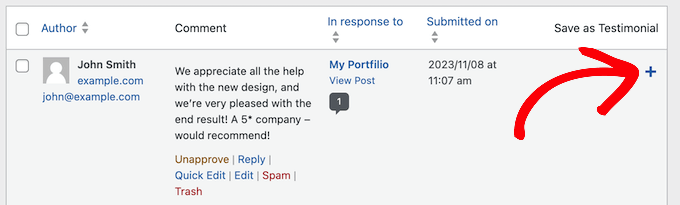
Thrive kann sogar die Erlaubnis des Kommentators einholen, ihn auf Ihrer Website zu präsentieren.
Klicken Sie einfach, um einen Slider zu aktivieren, und Thrive Ovation sendet dem Kommentator automatisch eine E-Mail.
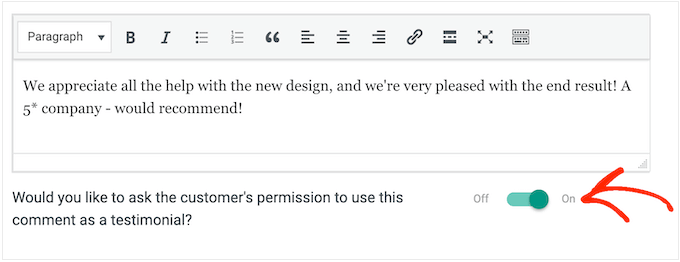
Profi-Tipp: Sie sollten sicherstellen, dass diese Nachrichten sicher im Posteingang des Benutzers ankommen und nicht im Spam-Ordner. In diesem Sinne empfehle ich die Verwendung eines SMTP-Dienstanbieters, um das Problem mit WordPress, das keine E-Mails richtig sendet (genau wie ich es auf WPBeginner tue!)
Und das Beste daran: Sie können auch Social-Media-Posts in Testimonials umwandeln. Haben Sie einen begeisterten Tweet über Ihr Produkt erhalten? Schnappen Sie sich die URL und fügen Sie sie in Thrive Ovation ein.
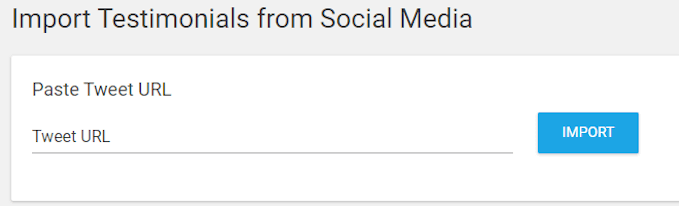
Nach Eingabe des Links importiert Thrive Ovation den gesamten Inhalt des Beitrags und formatiert ihn, genau wie jede andere Kundenbewertung.
Egal wie Sie Kundenfeedback sammeln, Thrive Ovation bietet einen zentralen Ort, an dem Sie alle Ihre Benutzerbewertungen verwalten können.
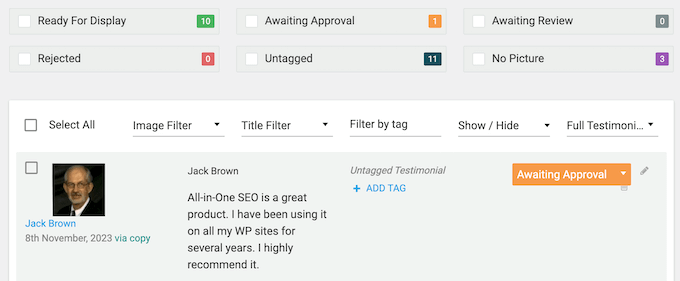
Wenn es an der Zeit ist, Bewertungen zu Ihrer Website hinzuzufügen, bietet Thrive Ovation viele verschiedene Vorlagen, die Sie verwenden können, darunter auch mehrere rotierende Testimonials.
Und wenn es an der Zeit ist, diese Testimonials anzuzeigen, haben Sie Optionen. Viele Vorlagen, einschließlich rotierender Testimonials. Zeigen Sie bestimmte Bewertungen an oder erstellen Sie dynamische Listen, die sich automatisch aktualisieren. Es ist eine großartige Möglichkeit, Ihre Inhalte frisch und ansprechend zu halten, selbst für Stammbesucher.
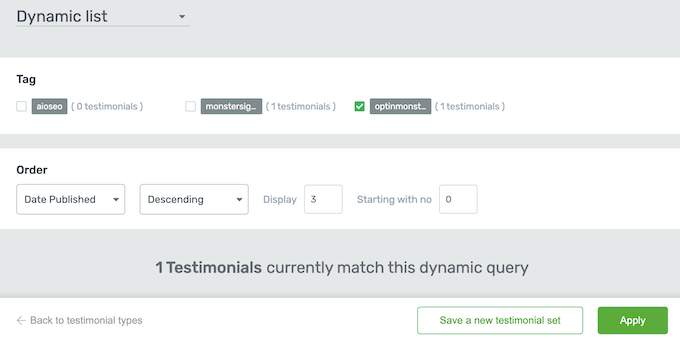
Und natürlich können Sie das Design mit dem Drag-and-Drop-Editor von Thrive anpassen.
Fügen Sie Ihr Logo hinzu, ändern Sie Spaltenbreiten, Hintergrundstile, fügen Sie Paginierung hinzu – alles, was Sie wollen.
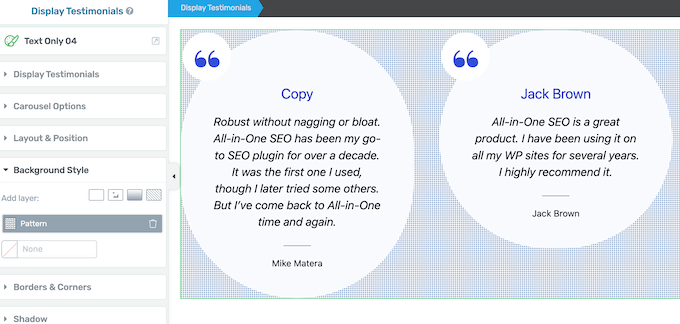
Fügen Sie dann diese Testimonials mit einem einfachen Shortcode zu Ihrer Website hinzu. So einfach ist das.
Meine ehrlichen Gedanken/Bewertung: Ich habe Ihre Bedenken laut und deutlich gehört: Sie sind des chaotischen, zeitaufwändigen Prozesses der Sammlung von Kundenrezensionen müde. Sie wünschen sich eine Lösung, die optimiert, effizient und einfach zu bedienen ist.
Deshalb habe ich Thrive Ovation erkundet. Es geht direkt auf die Herausforderungen ein, die Sie mir erzählt haben. Sie haben nach anpassbaren Designoptionen und vorgefertigten Vorlagen gefragt, um den Prozess schnell und einfach zu gestalten – und wissen Sie was? Thrive Ovation liefert.
Meiner Meinung nach ist Thrive Ovation ein Game-Changer für alle, die ihren Bewertungsprozess vereinfachen und Vertrauen bei ihrem Publikum aufbauen möchten. Es ist ein leistungsstarkes Tool, das sein Versprechen hält, sodass Sie ganz einfach Bewertungen sammeln und Ihr Unternehmen im bestmöglichen Licht präsentieren können.
8. Thrive Ultimatum
Knappheitsmarketing ermutigt Menschen, sofort zu handeln, oder sie riskieren, etwas zu verpassen. Es gibt viele Möglichkeiten, FOMO zur Steigerung der Konversionen zu nutzen, aber Countdown-Timer sind eine einfache und effektive Methode.
Das nächste Plugin in unserer Thrive Themes-Bewertung ist Thrive Ultimatum, ein beliebtes Countdown-Timer-Plugin für WordPress. Es wird mit vielen verschiedenen Countdown-Timer-Vorlagen, Widgets und schwebenden Bannern geliefert, sodass Sie ganz einfach Knappheitskampagnen erstellen können.

Egal für welche Vorlage Sie sich entscheiden, Sie können sie ganz einfach mit Ihrem eigenen Farbschema und Branding anpassen.
Und es geht nicht nur um das Aussehen. Sie haben die vollständige Kontrolle darüber, wann und wo diese Timer erscheinen.
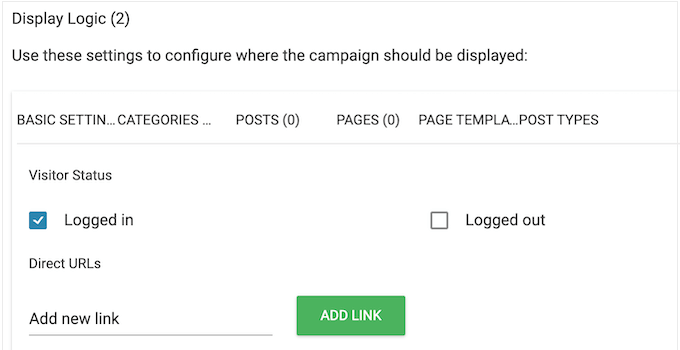
Und hier ist der clevere Teil: Wenn ein Besucher konvertiert, kann Thrive Ultimatum ihn automatisch zu einer neuen Kampagne verschieben. Niemand muss mehr denselben Timer sehen, der bereits gehandelt hat.
Sie können sogar Evergreen-Kampagnen erstellen und Ihrer Website einen dauerhaften Konversionsschub geben.
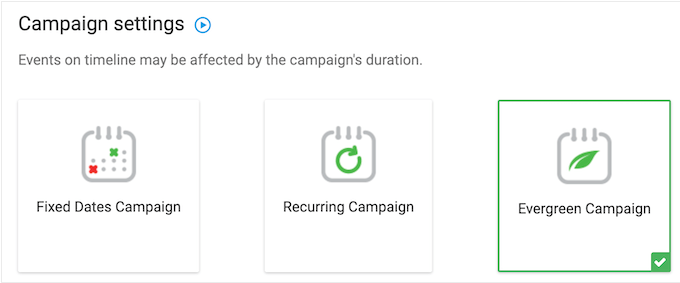
Mit Evergreen-Kampagnen erstellt Thrive Ultimatum für jeden Besucher einen einzigartigen Countdown. Noch besser: Es gibt eine Lockdown-Funktion, sodass der Countdown immer gleich bleibt, auch wenn der Besucher das Gerät wechselt, einen anderen Browser verwendet oder seine Cookies löscht.
Diese Lockdown-Funktion steuert auch genau, welche Seiten der Besucher sehen kann. Das bedeutet, dass Sie Inhalte ein- oder ausblenden können, je nachdem, ob der persönliche Countdown des Benutzers abgelaufen ist. Denken Sie darüber nach: Der Besucher erlebt Ihre zeitlich begrenzte Kampagne so, als wäre es eine echte Kampagne mit festem Enddatum. Das ist starke Ware.
Thrive Ultimatum ermöglicht es Ihnen auch, wiederkehrende Kampagnen zu erstellen. Kein manuelles Aktivieren und Deaktivieren mehr.
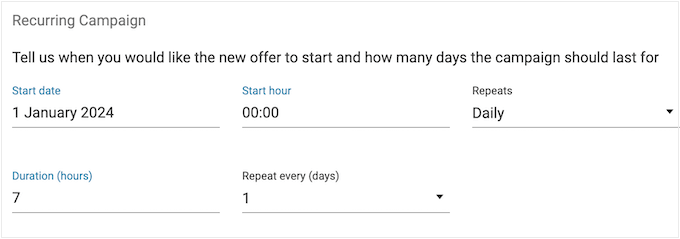
Und das Beste daran? Thrive Ultimatum lässt sich nahtlos in Thrive Leads integrieren, sodass Sie automatisch eine Countdown-Kampagne für neue Abonnenten auslösen können.
Meine ehrlichen Gedanken / Bewertung: Ich habe Ihre Bedenken gehört und der rote Faden, den ich sehe, ist, dass Sie Schwierigkeiten haben, Kampagnen zu erstellen, die tatsächlich konvertieren. Sie möchten etwas, das nicht nur einfach einzurichten ist, sondern auch datengesteuerte Einblicke liefert, um Ihre Ergebnisse zu verbessern. Sie suchen nach einer Möglichkeit zu automatisieren und zu optimieren, nicht nur einen Countdown-Timer zu erstellen und auf das Beste zu hoffen.
Und ich glaube, ich habe die Antwort: Thrive Ultimatum.
Basierend auf dem, was ich von der Community höre, hat sich Thrive Ultimatum eindeutig als führende Lösung für WordPress-Benutzer etabliert, die nach der perfekten Kombination aus Benutzerfreundlichkeit und leistungsstarker Automatisierung suchen.
Thrive Ultimatum geht nicht nur darum, ein Gefühl der Dringlichkeit zu erzeugen; es geht darum, ein System zu schaffen, das konstant Ergebnisse liefert.
9. Thrive Comments
Lassen Sie uns über den Aufbau einer florierenden Community sprechen, denn darum geht es doch, oder? Es ist Zeit, sich mit Thrive Comments zu beschäftigen und wie es Ihre WordPress-Kommentare auf die nächste Stufe heben kann.
Vergessen Sie diese langweiligen, Standard-WordPress-Kommentare. Thrive Comments wurde entwickelt, um das Engagement zu steigern. Ich spreche von Upvotes, Downvotes, Likes – alles. Besucher können auch Abzeichen freischalten und Kommentare in sozialen Medien teilen.
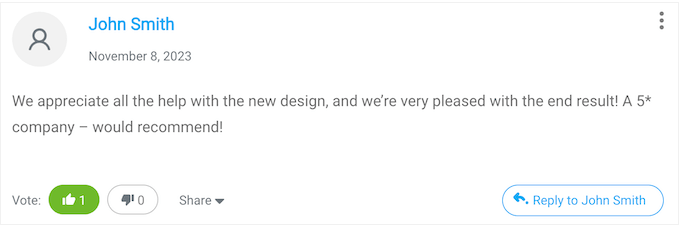
Dies fördert tiefere Diskussionen und kann mehr Kommentare zu Ihren WordPress-Blogbeiträgen erhalten.
Sie können sogar Post-Kommentar-Aktionen festlegen. Zum Beispiel könnten Sie Erstkommentatoren zu Ihrem Benutzerregistrierungsformular weiterleiten oder eine Reihe von Social-Sharing-Buttons anzeigen.
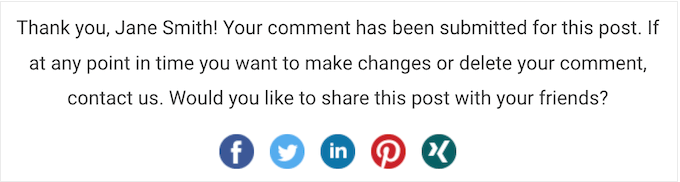
Und wenn Sie Thrive Leads verwenden, können Sie diese Aktionen in einem Lightbox-Fenster anzeigen lassen, damit es keine Ablenkungen gibt.
Thrive Comments unterstützt die Social-Login-Funktion vollständig, sodass sich Benutzer mit ihren bestehenden Konten an der Konversation beteiligen können. Dies erleichtert Kommentatoren, die zum ersten Mal kommentieren, den Einstieg.
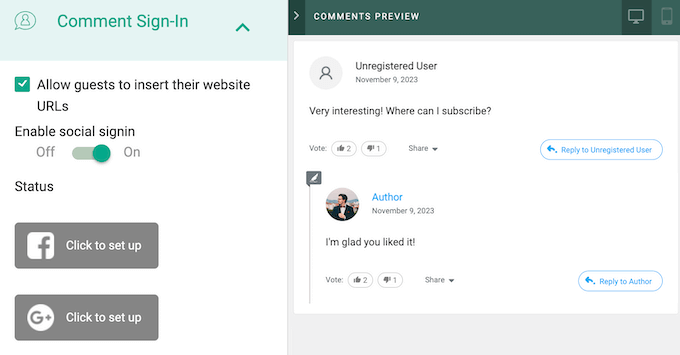
Aber es geht nicht nur darum, mehr Kommentare zu erhalten. Es geht darum, Ihr Publikum zu verstehen. Thrive Comments liefert Ihnen detaillierte Berichte und Analysen.
Sie können diese Informationen dann verwenden, um neue Blogbeitragsideen generieren, Ihre aktivsten Benutzer ansprechen und mehr.
Und WordPress-Kommentare moderieren? Kinderleicht. Es gibt ein Kommentar-Moderations-Dashboard mit Filter- und Sortieroptionen.
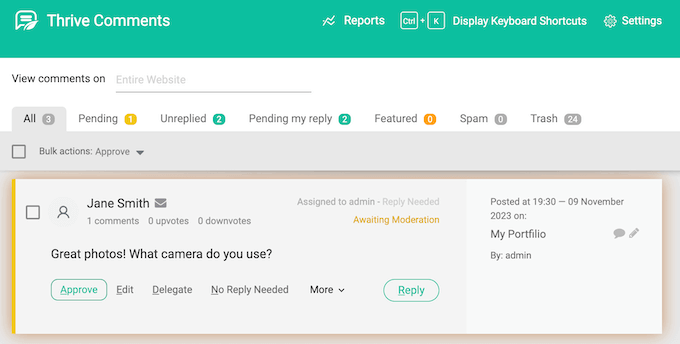
Zum Beispiel können Sie die Kommentare sehen, die noch auf eine Antwort warten, oder alle Nachrichten, die zu einem bestimmten Beitrag hinterlassen wurden.
Dies erleichtert das Auffinden bestimmter Kommentare, unabhängig davon, wie viel Interaktion Sie erhalten.
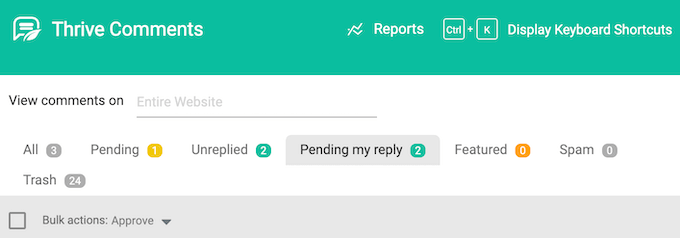
Sie können Kommentare sogar Ihren Teammitgliedern zuweisen.
Auf diese Weise können Sie sicherstellen, dass die qualifizierteste Person auf jeden Kommentar antwortet. Dies ist auch hilfreich, wenn Sie einen WordPress-Blog mit mehreren Autoren betreiben oder Gastbeiträge akzeptieren, da Sie Kommentare dem Autor des Beitrags zuweisen können.
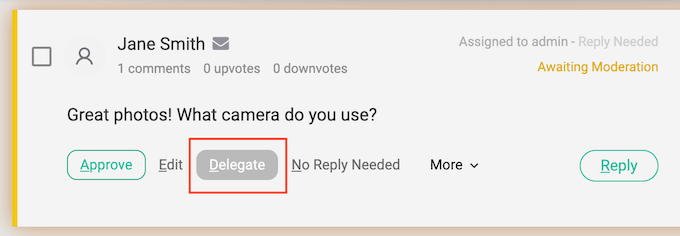
Wie benutze ich es?: Als jemand, der leidenschaftlich gerne ansprechende Communities rund um meine Inhalte aufbaut, suche ich ständig nach Möglichkeiten, den Prozess der Verwaltung von Kommentaren auf WPBeginner und all unseren Partner-Marken zu automatisieren und zu optimieren.
Deshalb war ich begeistert, Thrive Comments zu entdecken. Lösungen wie diese haben das Potenzial, die Art und Weise, wie ich mit meinem Blog interagiere, komplett zu verändern, und ich bin gespannt, welche Auswirkungen dies auf die Unternehmen unserer Leser haben wird.
10. Professioneller und Community-Support
In dieser Thrive Themes-Rezension haben wir gesehen, dass es alles hat, was Sie brauchen, um eine erfolgreiche Geschäftswebsite, einen Online-Shop oder jede andere Art von Website zu erstellen. Vom Erstellen schöner Seiten über das Erfassen von Leads, das Durchführen von A/B-Tests, das Erstellen von Kursen bis hin zur Automatisierung Ihres Workflows – Thrive Themes hat alles für Sie.
Aber selbst mit den besten Werkzeugen der Welt braucht man manchmal ein wenig zusätzliche Hilfe, oder? Nun, Thrive hat Sie auch dort abgedeckt. Wenn Sie selbst Antworten finden möchten, bietet Thrive eine detaillierte Wissensdatenbank und das Thrive University Portal.
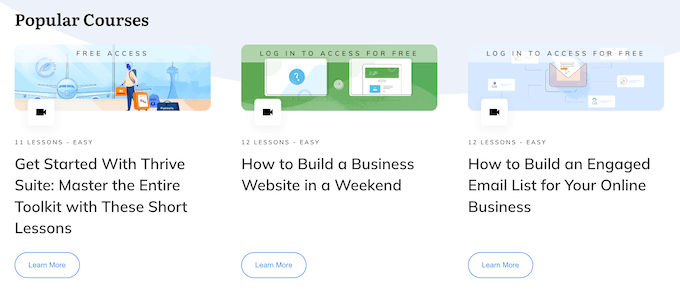
Und der Thrive Themes Blog? Er ist eine Goldgrube an Informationen über spezifische Thrive-Plugins und allgemeine Marketingtipps.
Hier finden Sie ausführliche Beiträge zur Verwendung spezifischer Thrive-Plugins sowie Ratschläge zu allgemeinen Themen wie der Optimierung Ihrer Beiträge für SEO. All diese Ressourcen waren von unschätzbarem Wert, als ich diese Thrive Themes-Bewertung schrieb.
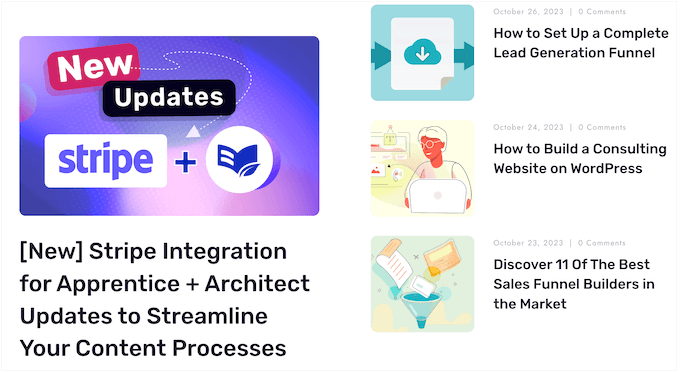
Egal, ob Sie in eine vierteljährliche oder jährliche Lizenz investieren, Sie erhalten Zugang zu unbegrenztem professionellem Support.
Reichen Sie einfach eine Supportanfrage in Ihrem Konto ein, und ein Mitglied des Thrive Themes-Teams wird sich bemühen, innerhalb von 24 Stunden, Montag bis Freitag, zu antworten.
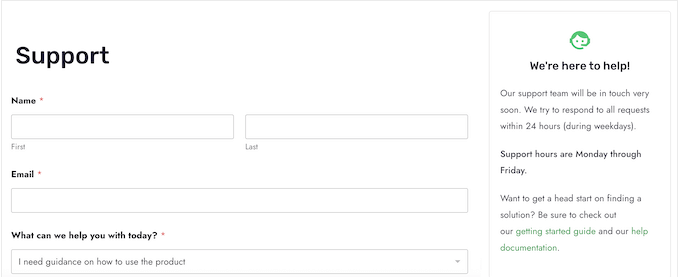
Thrive Themes Bewertung: Preispläne
Was die Preise angeht, können Sie entweder eine vierteljährliche Thrive Themes Suite-Lizenz für 149 $ oder eine jährliche Lizenz für 299 $ erwerben.
Egal für welche Option Sie sich entscheiden, Sie erhalten Zugriff auf alle 8 Thrive-Plugins.
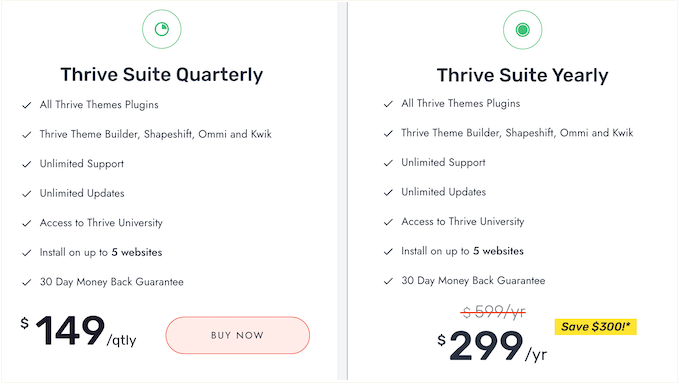
Sie erhalten auch Thrive Theme Builder, das mit 6 Begleitthemen geliefert wird.
Sie können Thrive Themes Suite auf bis zu 5 Websites nutzen, sodass es perfekt ist, wenn Sie nach einer All-in-One-Lösung für die Nutzung auf mehreren Websites suchen.
Wenn Sie ein WordPress-Entwickler, Freiberufler sind oder eine lange Liste von Kunden-Websites verwalten, dann gibt es auch ein Thrive Themes Suite Agency-Paket. Mit dieser Lizenz können Sie die Thrive-Tools auf bis zu 50 Websites für 599 US-Dollar nutzen.
Denken Sie darüber nach: Sie können Thrive Themes Suite auf der Website eines Kunden einrichten und haben sofort alles, was Sie brauchen, um sie zu erstellen, zu verwalten und zu optimieren. All diese Tools, die nahtlos zusammenarbeiten, in einem praktischen Paket. Das spart Zeit und steigert die Effizienz.
Ob Sie ein Solopreneur oder ein Agentur-Powerhouse sind, Thrive Themes hat einen Preisplan, der Sinn macht.
Thrive Themes Review: Lohnt es sich (Meine ehrliche Meinung)?
Lassen Sie uns diese Thrive Themes-Bewertung abschließen. Nachdem ich unzählige Stunden mit dem Testen und Experimentieren mit Thrive Themes verbracht habe, bin ich zuversichtlich zu sagen, dass dieses Toolset echt ist.
Es geht nicht nur darum, eine Website zu erstellen; es geht darum, eine Website zu erstellen, die *konvertiert*. Mit Thrive Themes haben Sie Zugriff auf eine Suite von leistungsstarken Tools, mit denen Sie beeindruckende Seiten erstellen, Leads erfassen, A/B-Tests durchführen, Online-Kurse erstellen, Ihren Workflow automatisieren und vieles mehr.
Tatsächlich bin ich überwältigt von dem Optimierungsgrad, den ich mit Thrive Themes erreichen kann.
Wenn Sie mit WordPress Geld verdienen möchten, können Sie Online-Kurse und Mitgliedschaftsabonnements verkaufen. Sie können dann Ihre Gewinne maximieren und viel Zeit sparen, indem Sie leistungsstarke automatisierte Workflows erstellen.
Und das nicht nur für einzelne Benutzer – WordPress-Entwicklungsagenturen werden das Thrive Themes Suite Agency-Paket lieben, mit dem Sie diese leistungsstarken Tools auf bis zu 50 Kundenwebsites nutzen können.
Da ich wirklich daran interessiert bin, dass Online-Unternehmer erfolgreich sind, kann ich mit Zuversicht sagen, dass Thrive Themes ein unverzichtbares Toolset ist. Es ist nicht nur Gerede; ich habe es aus erster Hand funktionieren sehen, und ich weiß, dass es dasselbe für Sie tun kann.
Thrive Themes Test: Häufig gestellte Fragen
Denken Sie darüber nach, Thrive Themes zu verwenden, haben aber noch ein paar Fragen? Ich habe diesen FAQ-Bereich erstellt, um Ihnen zu helfen, die Antworten zu finden, die Sie benötigen.
Was ist Thrive Themes Suite?
Thrive Themes Suite ist eine Sammlung von WordPress-Tools, die Ihnen helfen, Landing Pages zu erstellen, Online-Kurse anzubieten, Leads zu sammeln und vieles mehr.
Im Gegensatz zu einigen anderen Lösungen ist jedes Produkt innerhalb der Thrive Themes Suite speziell mit Schwerpunkt auf Konversionen entwickelt, um Ihnen zu helfen, mehr Besucher in Abonnenten und Kunden zu verwandeln.
Ist Thrive Themes Suite für Anfänger geeignet?
Absolut! Thrive Themes Suite ist mit einer intuitiven Benutzeroberfläche und Drag-and-Drop-Buildern ausgestattet, sodass sie auch für Anfänger einfach zu bedienen ist.
Was ist der Unterschied zwischen Thrive Themes und anderen Page Buildern?
Während sich einige Page Builder ausschließlich auf das Seitenlayout konzentrieren, ist Thrive Themes eine umfassende Suite von ergänzenden Tools, die auf Konversionsoptimierung ausgelegt sind.
Thrive Themes-Tools sind speziell darauf ausgelegt, Ihnen zu helfen, Besucher in Abonnenten, Leads und Kunden zu verwandeln. Vor diesem Hintergrund können Sie unter anderem Funktionen wie A/B-Tests, Lead-Generierungsformulare und Countdown-Timer erwarten.
Wie viel kostet Thrive Themes Suite?
Die Preise beginnen bei 149 $ pro Quartal für den Zugriff auf alle 8 Plugins.
Ich hoffe, meine Thrive Themes-Bewertung hat Ihnen bei der Entscheidung geholfen, ob es die richtige Wachstumssuite für Sie ist. Sie können auch unseren Leitfaden lesen, wie Sie Google Analytics-Ziele für Ihre WordPress-Website einrichten, oder unsere Expertenauswahl der besten virtuellen Business-Telefonnummern-Apps ansehen.
Wenn Ihnen dieser Artikel gefallen hat, abonnieren Sie bitte unseren YouTube-Kanal für WordPress-Video-Tutorials. Sie finden uns auch auf Twitter und Facebook.



Benutzerbewertungen der Thrive Themes Suite
Bitte teilen Sie Ihre Bewertung für Thrive Themes Suite, um anderen in der Community zu helfen.